win8pe如何下载
(win8PE下载)
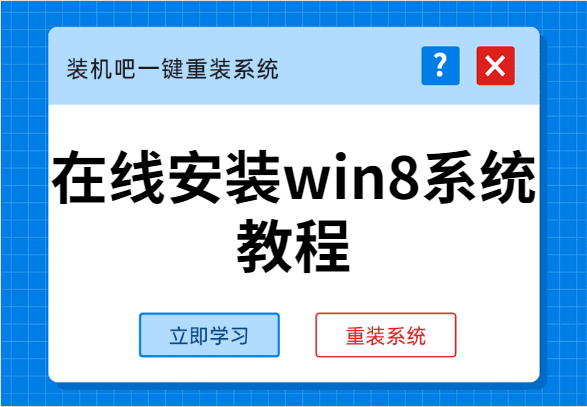
大家好,今天分享一篇来自装机吧官网(zhuangjiba.com)的图文教程。相信大家平时在使用电脑的时候,都有遇到过系统文件丢失,或遭受病毒攻击的问题吧!当遇到这类问题时该怎么办呢?其实如果电脑还可以正常使用的话,只要到网上下载一个装机吧一键重装系统软件重装一下系统就可以了。接下来,小编就将一键在线重装win8系统的教程传授给大家。
在线安装win8系统教程:
1,首先,备份好电脑内部的重要数据
2,关闭杀毒软件,选择我们需要重装的Windows8系统,然后点击“安装此系统”下一步。
相关影片资源迅雷下载推荐
如何u盘启动安装xp系统-(u盘启动盘怎么装系统)
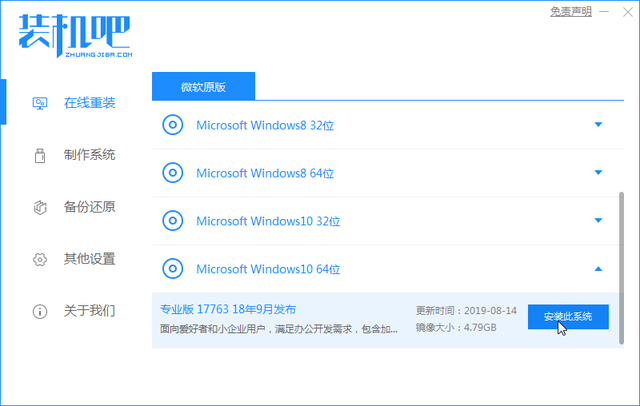
3,进入装机软件选择界面,在这里我们可以选择一些合适的软件安装到新系统内。
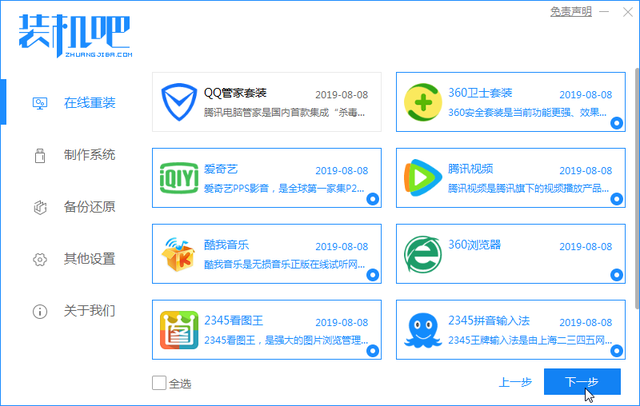
4,装机吧开始下载Windows8系统镜像,耐心等待系统镜像安装完成后,电脑会自动进入PE系统完成最后的安装。
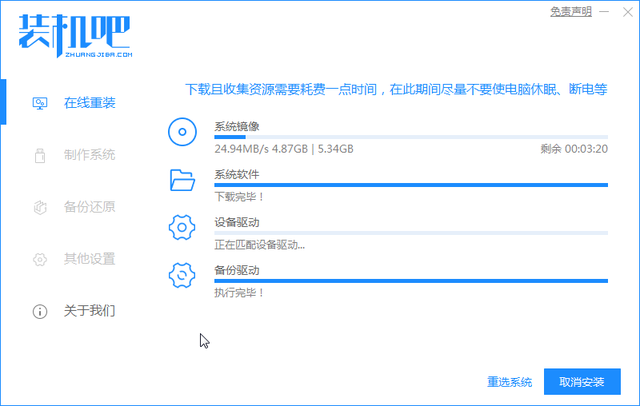
5,系统安装完成后,计算机将重新启动进入新的Windows8操作系统桌面。
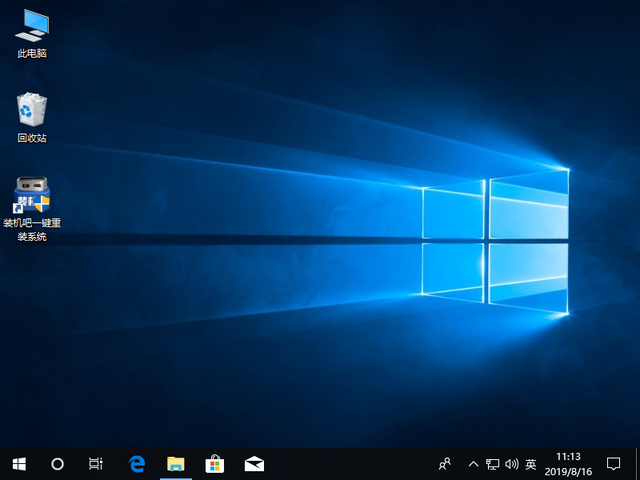
以上就是在线安装win8系统的操作流程了
相关影片资源迅雷下载推荐
苹果系统怎么装ghost-(苹果系统怎么装打印机驱动程序)
版权声明:除非特别标注,否则均为本站原创文章,转载时请以链接形式注明文章出处。

